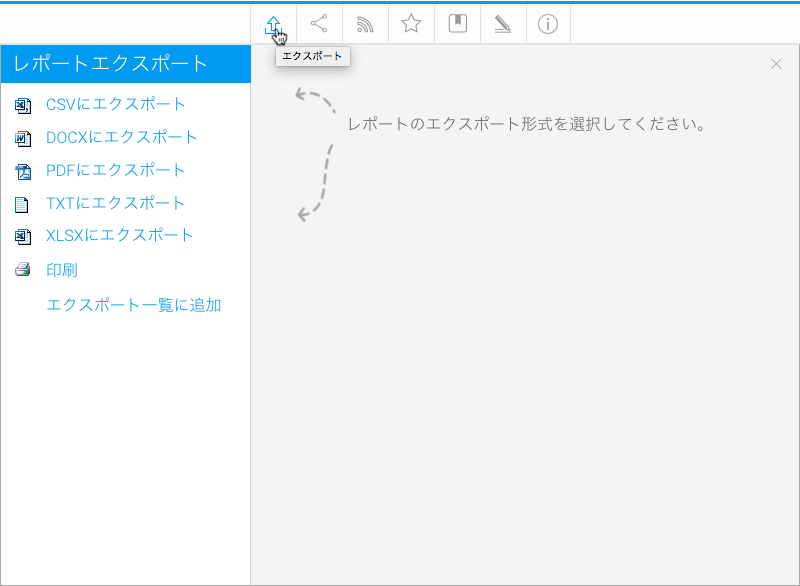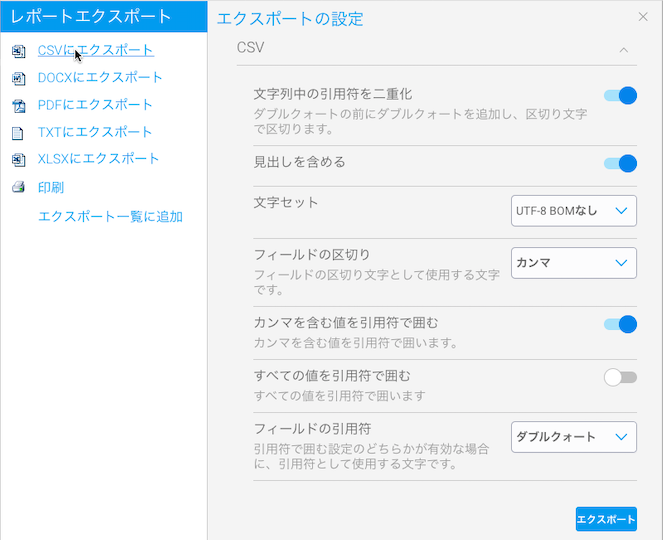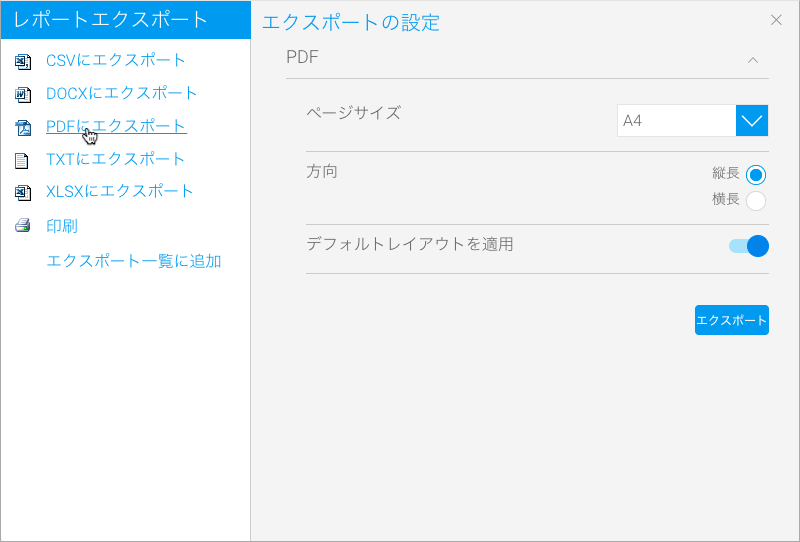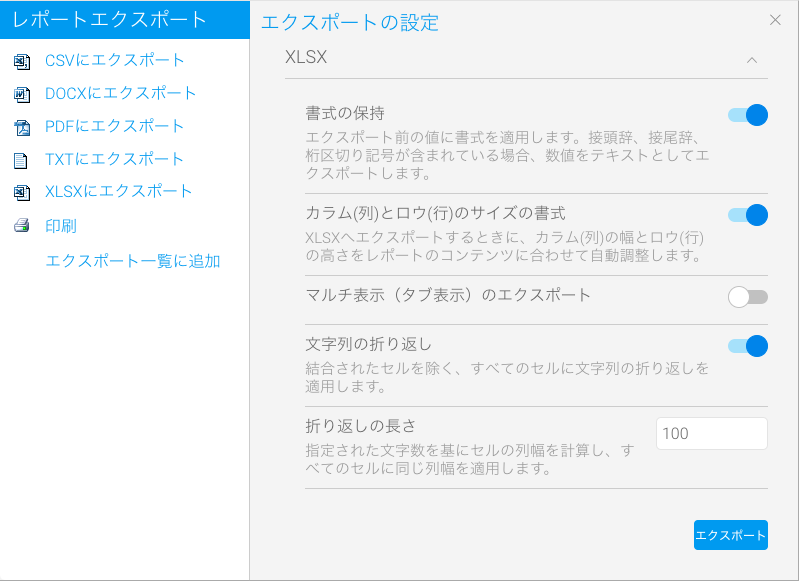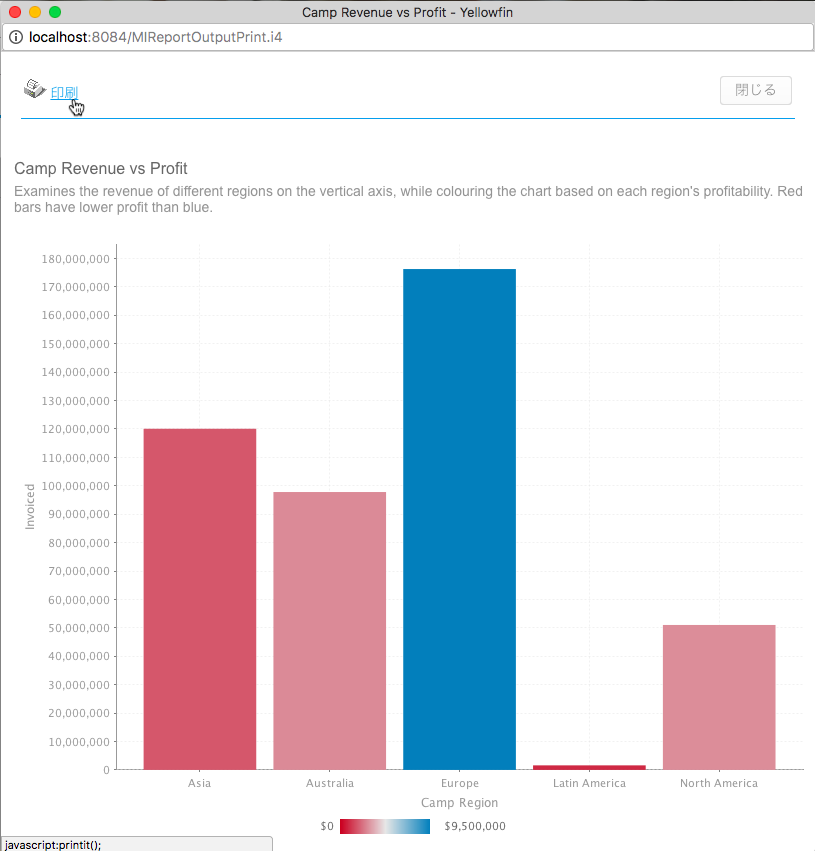概要
表示ステップで、レポートをエクスポートする手順は、以下の通りです。
- メインのナビゲーションバーで、「エクスポート」ボタンをクリックします。
- レポートをエクスポートする形式を選択します。
選択した形式に応じて、追加オプションの指定が必要になる場合があります。CSV、PDF、印刷形式には追加オプションがあります。他のすべての形式では、ブラウザの指示に従い、ファイルをダウンロードします。
注意:グラフを含むレポートのエクスポートを選択した場合、XLS形式内のデータを変更しても、グラフは更新されません。グラフをCSV、またはTXT形式でエクスポートすることができません。
CSV
必要な設定を選択して、「エクスポート」ボタンをクリックします。このレポートの書式について、以下のヒントを参照してください。
- フィールドの引用符 - 引用符で囲む設定のどちらかが有効な場合に、引用符として使用する文字です。「シングルクォート」、「ダブルクォート」を選択するか、「その他」を選択して文字を定義します。
- フィールドの引用符に使用する文字 - CSVエクスポートのフィールドの引用符に使用する文字を定義します。
DOCX
必要な設定を選択して、「エクスポート」ボタンをクリックします。
Text
XLSX
必要な設定を選択して、「エクスポート」ボタンをクリックします。以下は、適用できる書式設定の選択肢詳細です。
- マルチ表示(タブ表示)のエクスポート:こちらのトグルを有効にすることで、マルチ表示(タブ表示)レポートをXLSX形式でエクスポート、ブロードキャスト、共有することができます。
- 文字列の折り返し:こちらのトグルを有効にすることで、XLSX形式でのレポートエクスポート時に、長い文字列を折り返すことができます。「折り返しの長さ」項目で、折り返す文字列の幅を定義することができます。これは結合されたセルをサポートしない点に注意してください。
印刷
注意:プリンター設定の選択を促される場合があります。これらの設定は、プリンターや、ローカルソフトウェアやハードウェアのコンポーネントにより決定されます。適切な設定を選択し、印刷ボタンをクリックします。